Jak opravit nefunkčnost Google Maps Voice
Google Google Mapy Hrdina / / July 12, 2023

Publikováno
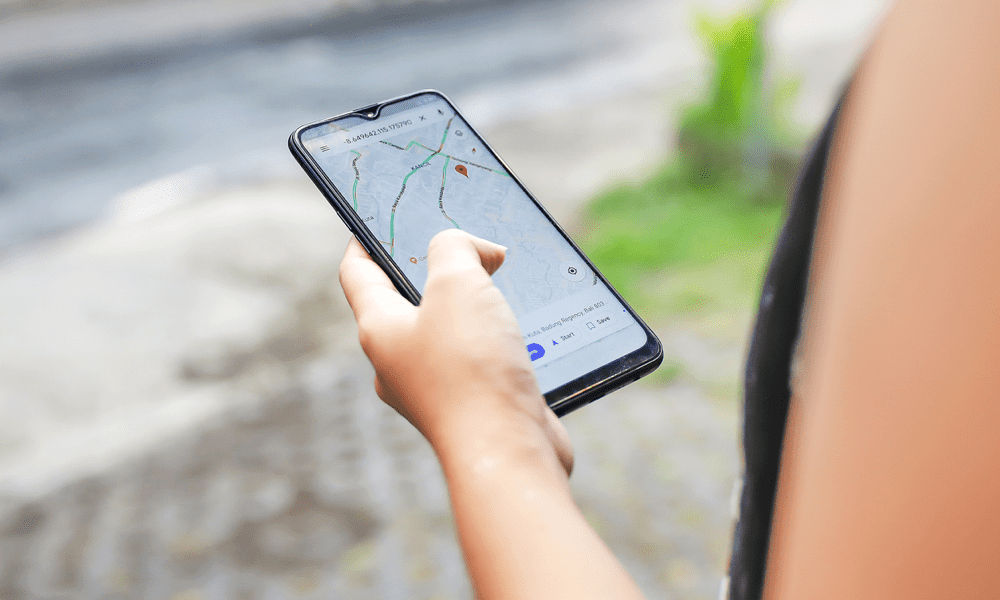
Přestaly vám Mapy Google říkat, kam máte jít? Pokud máte potíže s nefunkčním hlasem Map Google, postupujte podle kroků v této příručce.
Jak jsme se vůbec zorientovali před smartphonem? Ať už se procházíte po novém městě nebo se snažíte jet někam, kde jste ještě nikdy nebyli, můžete naplánujte si cestu pomocí Map Google nebo vám poskytnout živé pokyny znamená, že se nikdy neztratíte.
Velmi užitečné jsou také hlasové pokyny v Mapách Google. Při jízdě můžete sledovat své pokyny, aniž byste museli spustit oči ze silnice nebo si je nechat přehrávat ve sluchátkách, když jdete. To vám pomůže zorientovat se s telefonem bezpečně zastrčeným v kapse.
Co když s vámi Mapy Google přestanou mluvit? Zde je několik věcí, které můžete vyzkoušet, pokud máte problémy s nefunkčním hlasem v Mapách Google.
Zkontrolujte, zda Mapy Google nejsou ztlumené
V nastavení Map Google jsou možnosti pro ztlumení zvuku a hlasu v aplikaci. Pokud hlas v Mapách Google nefunguje, je možné, že hlas v Mapách Google je momentálně ztlumený.
Budete muset zkontrolovat nastavení, abyste se ujistili, že hlas Map Google znovu funguje.
Zapnutí zvuku a hlasu Map Google:
- OTEVŘENO Google mapy.
- Klepněte na ikonu svého profilu v pravém horním rohu.
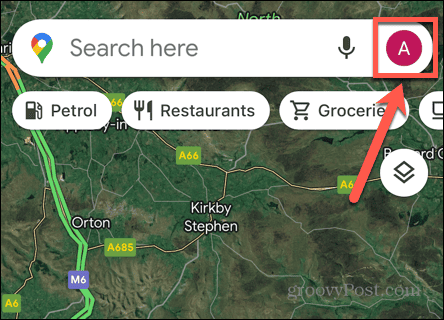
- Vybrat Nastavení.
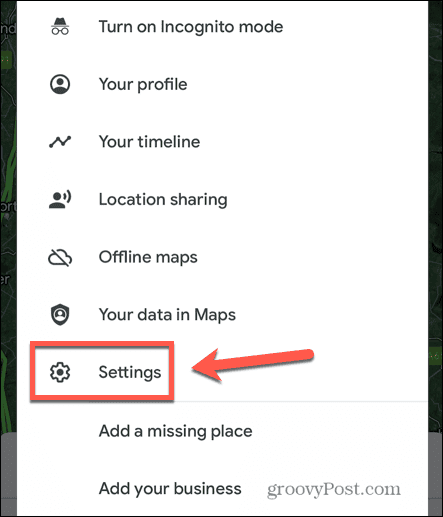
- Klepněte Navigace.
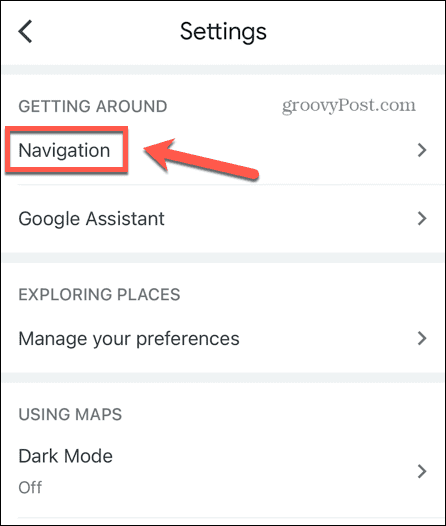
- Ujisti se že Zvuk a hlas je nastaveno na Zrušeno.
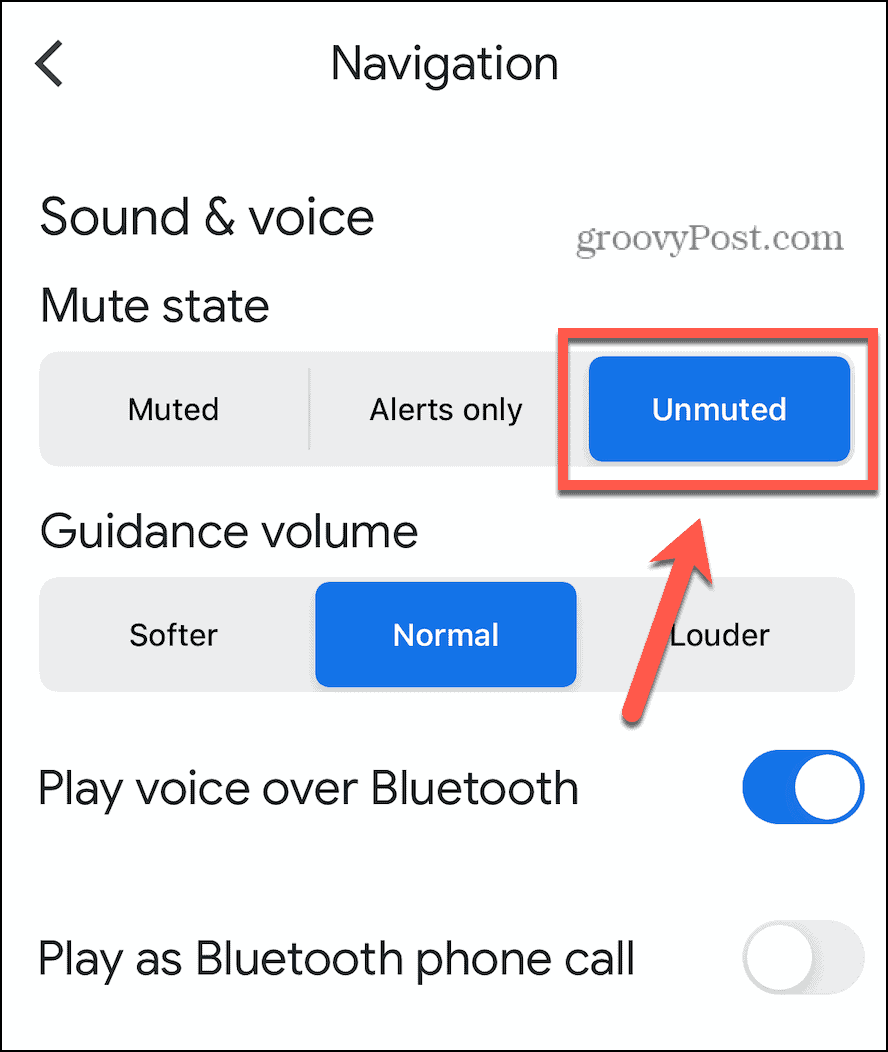
- Pokud vyberete Pouze upozornění, neuslyšíte hlasové pokyny, pouze upozornění, jako je změna trasy nebo změna dopravních podmínek.
- S Ztlumeno vybranou, neuslyšíte vůbec žádná hlasová oznámení.
- Zkuste znovu Mapy Google, abyste zjistili, zda hlas funguje správně.
Zvyšte hlasitost navádění
Pokud není hlas v Mapách Google ztlumený, může být za současných okolností příliš tichý, abyste jej slyšeli. Můžete zkusit zvýšit hlasitost navádění, abyste zjistili, zda se tím vaše problémy vyřeší.
Chcete-li zvýšit hlasitost navádění v Mapách Google:
- OTEVŘENO Google mapy.
- Klepněte na ikonu svého profilu.
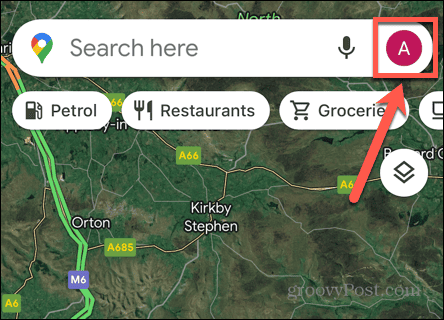
- Klepněte Nastavení.
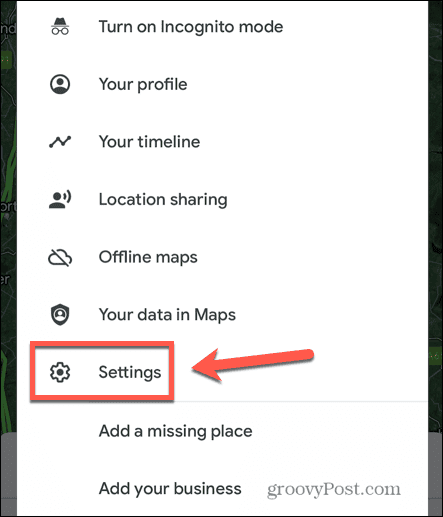
- Vybrat Navigace.
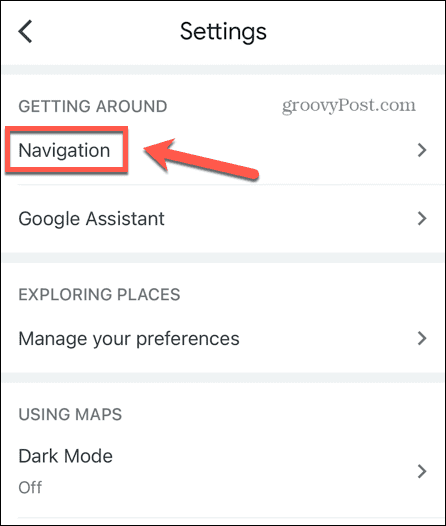
- Li Svazek navádění je měkčí, Snaž se Normální.
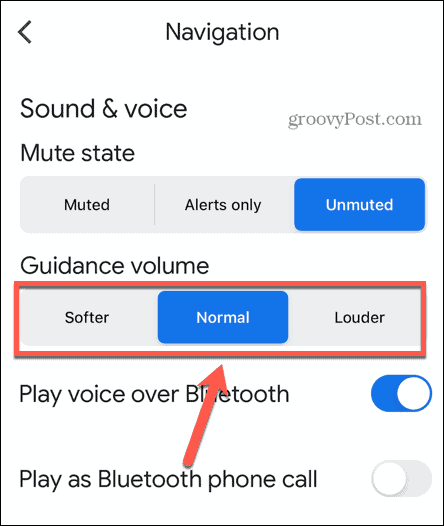
- Li Svazek navádění je Normální, Snaž se Hlasitěji.
- Zkuste Mapy Google znovu a zjistěte, zda uslyšíte hlasová oznámení.
Zkontrolujte připojení k síti
Hlasová oznámení pro vaši trasu v Mapách Google se negenerují ve vašem telefonu. jsou staženy přes internet. To znamená, že pokud jste nemají dobré připojení k síti, hlasové pokyny se nemusí stahovat správně nebo se mohou stahovat velmi pomalu.
Zkontrolujte své internetové připojení pomocí webového vyhledávání v prohlížeči na vašem zařízení. Pokud jsou výsledky hledání v pořádku, víte, že máte připojení k síti. Pokud se neobjeví nebo jsou velmi pomalé, pak je problém s největší pravděpodobností způsoben slabým síťovým připojením nebo vůbec žádným připojením. Zkuste se připojit k Wi-Fi, pokud používáte mobilní data, nebo naopak. Pokud jste mimo dosah Wi-Fi, existuje několik triků, které můžete vyzkoušet zprovozněte Mapy Google s mobilními daty.
Ujistěte se, že je Bluetooth povoleno
Pokud v autě používáte Mapy Google, můžete se obvykle připojit k reproduktorům v autě přes Bluetooth. Když není Bluetooth zapnuté, váš telefon nemůže komunikovat s reproduktory v autě a v autě neuslyšíte hlasové příkazy Map Google. Pokud používáte reproduktory Bluetooth, měli byste potvrdit, že je na vašem zařízení zapnuto Bluetooth.
Zapnutí Bluetooth na iOS:
- Otevřete přejetím prstem dolů z pravého horního rohu obrazovky Kontrolní centrum.
- Ujistěte se, že Bluetooth symbol je zvýrazněn.
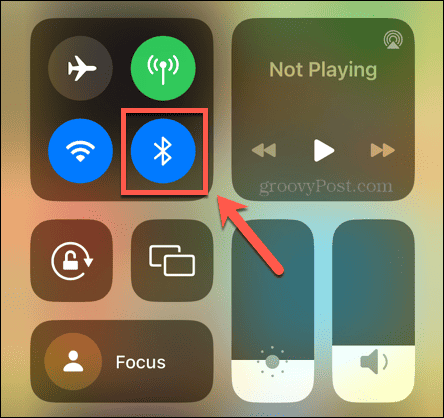
- Pokud není, klepnutím na něj zapněte Bluetooth.
Zapnutí Bluetooth v systému Android:
- Otevřete přejetím prstem z horní části obrazovky dolů Rychlé nastavení.
- Ujistěte se, že Bluetooth ikona je zvýrazněna.
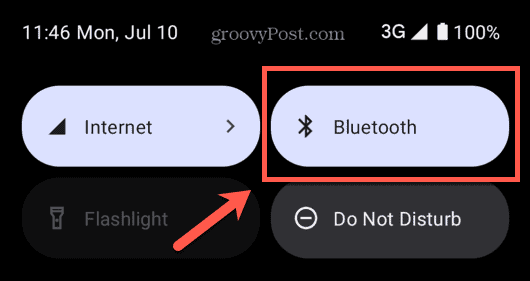
- Pokud ne, klepnutím na ikonu zapněte Bluetooth.
Ujistěte se, že je zapnuto přehrávání hlasu přes Bluetooth
Pokud je Bluetooth na vašem zařízení zapnuté, ale stále neslyšíte hlasová oznámení Map Google, je možné, že přehrávání Map Google přes Bluetooth je zakázáno. Problémy může vyřešit opětovné zapnutí tohoto nastavení.
Přehrání hlasu Map Google přes Bluetooth:
- OTEVŘENO Google mapy.
- Klepněte na ikonu svého profilu.
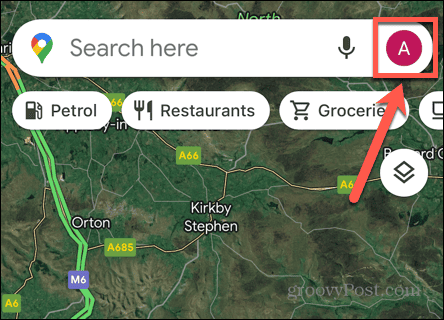
- Vybrat Nastavení.
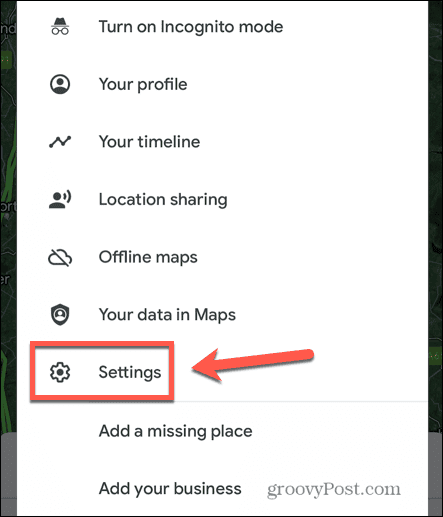
- Klepněte Navigace.
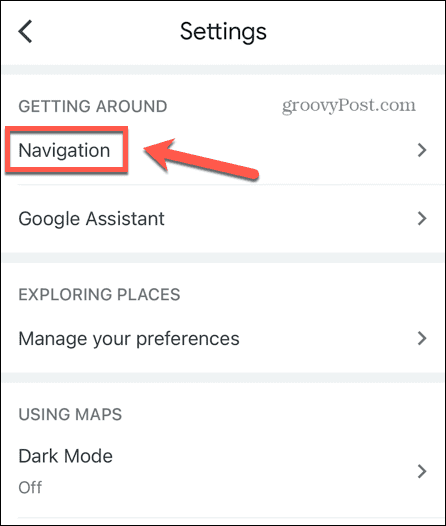
- Ujisti se že Přehrávejte hlas přes Bluetooth je zapnuto.
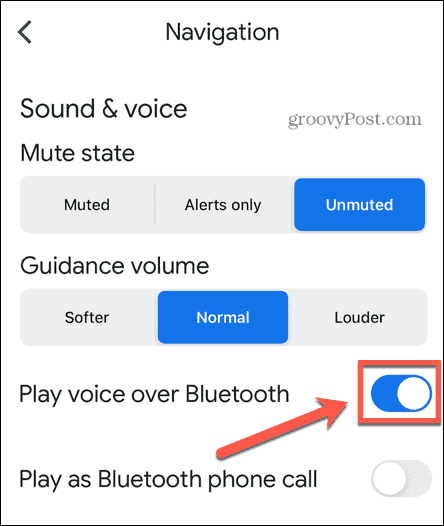
Restartujte Mapy Google
Metody pro zavření aplikace na iPhone a zavření aplikace na Androidu jsou trochu jiné. Po zavření aplikace znovu otevřete Mapy Google a zjistěte, zda hlasová oznámení fungují tak, jak byste očekávali.
Na Androidu můžete také vyzkoušet vymazání mezipaměti zjistit, zda se tím věci vyřeší.
Restartujte zařízení
Pokud restartování Map Google nefunguje, můžete místo toho zkusit restartovat zařízení a zjistit, zda se tím problém nevyřeší. Vypněte telefon, počkejte několik sekund, abyste se ujistili, že se telefon úplně vypíná, a poté jej znovu zapněte.
Otevřít Google mapy a zjistěte, zda hlasová oznámení fungují tak, jak byste očekávali.
Aktualizujte Mapy Google
Další potenciální příčinou problému je, pokud Google mapy aplikace je zastaralá. Můžete zkusit aktualizovat aplikaci a zjistit, zda se tím váš problém vyřeší.
Aktualizace aplikace Mapy Google:
- Otevři Apple App Store nebo Google Play obchod.
- Hledejte Google mapy aplikaci a otevřete stránku aplikace.
- Pokud tlačítko na stránce aplikace čte Aktualizace, klepnutím na něj aktualizujte na nejnovější verzi aplikace.
- Po dokončení aktualizace zkuste znovu použít Mapy Google, abyste zjistili, zda hlasová oznámení opět fungují.
- Pokud nevidíte Aktualizace , pravděpodobně používáte nejnovější verzi aplikace.
Smažte Mapy Google a znovu je nainstalujte
Další věc, kterou můžete vyzkoušet, pokud hlas Map Google nefunguje, je úplné smazání aplikace a její opětovné nainstalování. Pokud se data aplikace Mapy Google poškodí, nová instalace může věci vyřešit.
Smazání Map Google na iOS:
- Klepněte a podržte na Google mapy ikona aplikace.
- Klepněte Odebrat aplikaci.
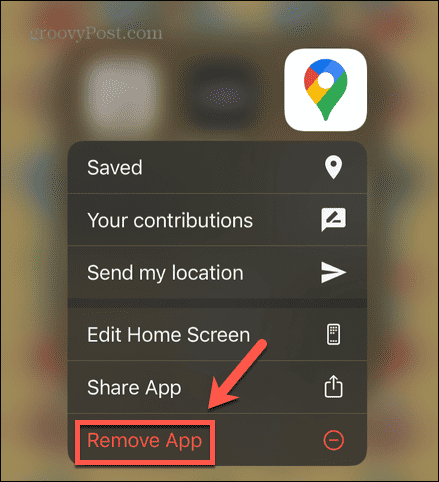
- Vybrat Smazat aplikaci.
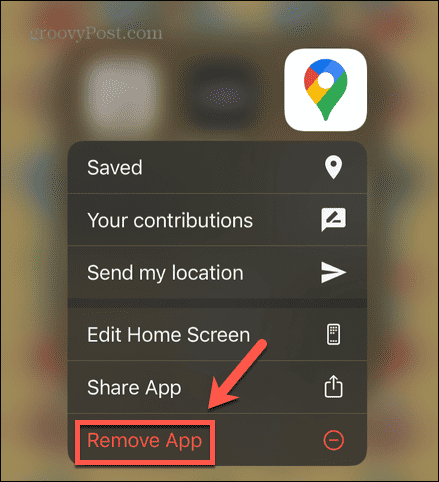
- Po dokončení procesu otevřete soubor Apple App Store a hledat Google mapy.
- Nainstalujte aplikaci a znovu vyzkoušejte hlas Map Google.
Smazání Map Google na Androidu:
- Otevři Google Play obchod.
- Klepněte na své Ikona profilu.
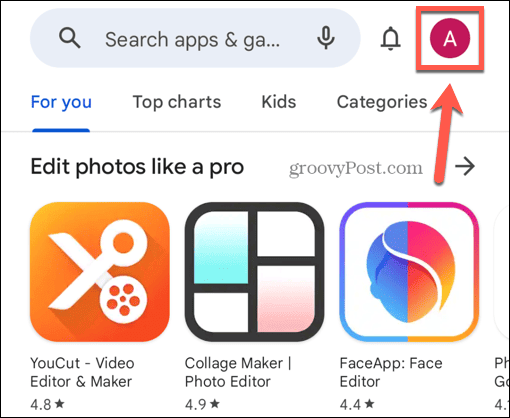
- Vybrat Správa aplikací a zařízení.
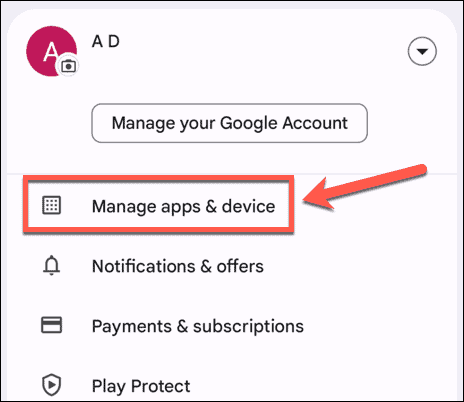
- Šek Google mapy a klikněte na Odpadky ikona.
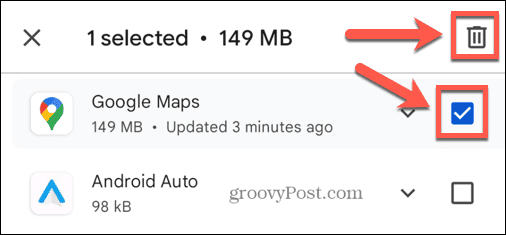
- Potvrďte, že chcete odinstalovat aplikaci Mapy Google.
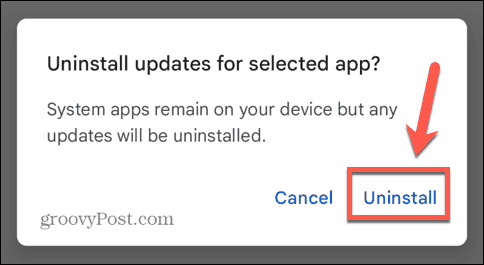
- Po dokončení procesu odstranění jej vyhledejte v Obchodě Google Play a znovu jej nainstalujte.
- Zkuste Mapy Google znovu a zjistěte, zda hlas funguje znovu.
Tipy a triky pro Mapy Google
Doufejme, že vám jedna z metod pomohla opravit nefunkčnost hlasu Map Google. Pokud najdete nějaké další užitečné metody, dejte nám prosím vědět v komentářích níže.
Existuje několik užitečných tipů a triků, které stojí za to znát a které vám mohou pomoci zlepšit používání Map Google. Můžete se naučit, jak na to povolit nebo zakázat živý provoz na Mapách Google, aneb jak zajistit, aby vaše trasy byly vždy vyhnout se zpoplatněným silnicím. A pokud nechcete, aby váš domov viděl kdokoli na světě pomocí chytrého telefonu, můžete se naučit, jak na to rozmažte svůj domov v Mapách Google.



